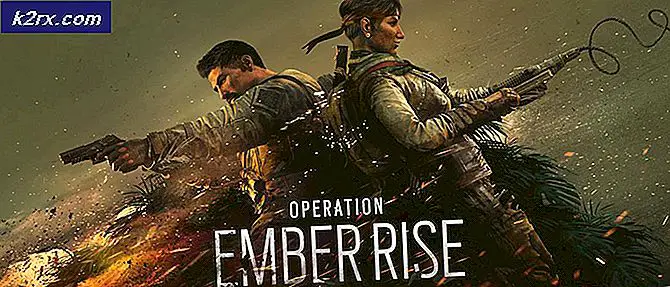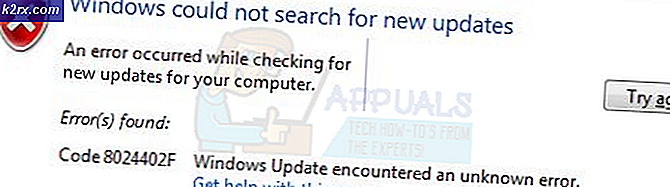Hur kan jag förhindra att datorn går med i en hemgrupp?
HomeGroup är en Windows-funktion som hjälper dig att dela dokument, musik, skrivare, videor och bilder med andra användare i samma hemnätverk. HomeGroup skapas automatiskt när användare installerar ett nytt Windows på sitt system. Användare kan också skapa HomeGroups och lägga till andra användare av sitt nätverk till det eller bara gå med i den redan närvarande HomeGroup. Men om en administratör inte vill att datadata ska delas med andra användare i nätverket. De kan förhindra att datorn går med i en hemgrupp genom att ange en specifik policy.
Förhindra att datorn går med i en hemgrupp
Det finns flera olika anledningar till varför en administratör vill förhindra att datorn går med i en hemgrupp. Som standard kan användare gå med i en hemgrupp utan några begränsningar. Det finns dock en policy i Local Group Policy Editor som kan hindra användare från att gå med. Vi inkluderade också registreringsmetoden eftersom Windows 10 Home Edition-användare inte har grupprincipredigerare på sitt system. Registerredigeraren fungerar som policyn, men det kommer att krävas några ytterligare steg från användaren.
Metod 1: Förebyggande genom Local Group Policy Editor
Local Group Policy Editor är ett Windows-administrationsverktyg som låter användare konfigurera olika typer av inställningar för sina datorer. Det finns en specifik policy som hindrar användare från att lägga till sina datorer i hemgruppen. Genom att aktivera denna policy kommer användare inte att kunna lägga till datorer i en hemgrupp. Denna policy påverkar dock inte andra nätverksdelningsfunktioner.
Om du använder Windows 10 Home Edition, vänligen hoppa denna metod och använd Registerredigerare metod.
Om du har Lokal grupppolicyredaktör på ditt system och följ sedan guiden nedan:
- Håll Windows och tryck på R för att öppna Springa dialog. Skriv nu “gpedit.msc”Och tryck på Ok för att öppna Lokal grupppolicyredaktör på ditt system.
- I Lokal grupppolicyredaktör, navigera till följande inställning som visas:
Datorkonfiguration \ Administrativa mallar \ Windows-komponenter \ Hemgrupp
- Dubbelklicka på inställningen ”Förhindra att datorn går med i en hemgrupp“. Det öppnas i ett nytt fönster, ändra nu växeln från Inte konfigurerad till Aktiverad. Klicka sedan på Ansök / Ok knappen för att tillämpa ändringar.
- Se till att omstart ditt system för att denna policyinställning ska träda i kraft. Då kan användare inte lägga till datorer i en hemgrupp.
Metod 2: Förebyggande genom registerredigeraren
Alla konfigurationsinställningar som ingår i Windows lagras i Registerredigeraren. Många av de inställningar som inte finns i kontrollpanelen eller Windows-inställningar kan redigeras i registerredigeraren. Några av de ytterligare inställningarna kräver att nycklar / värden skapas av användare för att få dem att fungera. Var försiktig med att använda Registerredigeraren och redigera inte något som du inte är säker på.
Du kan också skapa en säkerhetskopia av registret genom exportfunktionen innan du redigerar något nytt.
- Öppna en Springa genom att trycka på Windows + R tangenterna tillsammans. I Springa dialogruta, skriv “regedit”Och tryck på Stiga på för att öppna Registerredigerare. Välj också Ja alternativ för UAC (användarkontokontroll) prompt.
- I Registerredigerare, navigera till följande tangent:
HKEY_LOCAL_MACHINE \ Software \ Policies \ Microsoft \ Windows \ HomeGroup
- Om följande tangent “Hemgrupp”Saknas, högerklicka bara på den tillgängliga tangenten och välj Ny> Nyckel alternativ. Namnge sedan nyckeln som “Hemgrupp”Och välj det.
- Högerklicka på den högra rutan på nyckeln och välj Nytt> DWORD (32-bitars) värde alternativ. Namnge det nyskapade värdet som “DisableHomeGroup“.
- Dubbelklicka på värdet och ställ in värdedata till 1.
Notera: Värde data 1 kommer att vara för möjliggör värde- och värdedata 0 kommer att vara för inaktiverar värde. - Se till att omstart din dator efter att alla ändringar har tillämpats. Detta gör att datorerna inte kan gå med i HomeGroup.